

- Negozio
- Prodotto

- Strumenti iOS
- Strumenti Android
- Strumenti di utilità
- Strumenti video
- Strumenti gratuiti
- Apps
- Soluzione
- Assistenza
Prima di installare questo software, assicurati che il tuo computer soddisfi i seguenti requisiti di sistema:
Sistema operativo Windows: Finestre 11, Windows 10, Windows 8, Windows 7
CPU: CPU Intel / AMD 1GHz o superiore
RAM: 1G RAM o più
Presa della corrente: È necessario installare Microsoft Office PowerPoint sul tuo computer
Se si desidera convertire PPT in video o DVD, è necessario tenere presente i seguenti punti.
Suggerimenti:
1. Microsoft Office PowerPoint deve essere installato sul computer su cui si utilizza questo software per convertire PowerPoint in video o DVD.
2.Si prega di non aprire i file PPT con PowerPoint quando si utilizza questo software per convertire PPT in video o DVD.
Quindi segui i passaggi seguenti per installare Video Converter Ultimate sul tuo computer:
Passo 1. Dopo aver scaricato questo software sul tuo computer, fai doppio clic sul file .exe.
Passo 2. Nella finestra pop-up, fai clic su Sì per consentire al software di apportare modifiche al tuo dispositivo, quindi seleziona la lingua del software secondo le tue necessità.
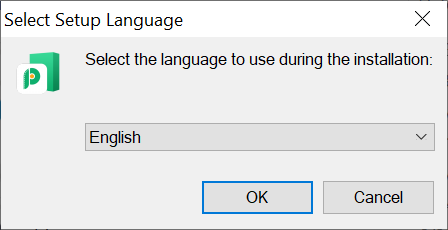
Passo 3. Quindi seguire le istruzioni passo dopo passo per accettare il contratto di licenza e selezionare la posizione di destinazione in cui installare il software, nonché se creare un collegamento sul desktop e un collegamento di avvio rapido in base alle proprie esigenze. Quindi fare clic Installazione per avviare l'installazione di Apeaksoft PPT to Video Converter.
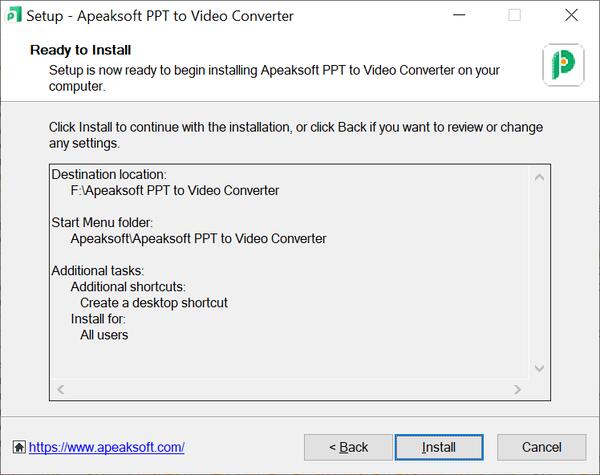
Passo 4. Al termine del processo di installazione, puoi controllare Avvia l'applicazione oppure no e fare clic Fine per uscire dalla configurazione.
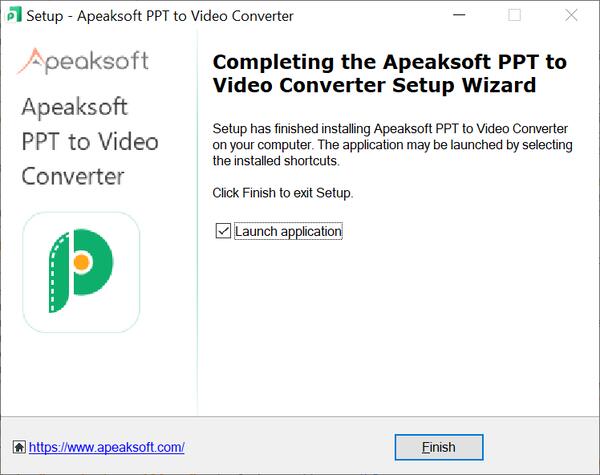
Passo 1. Per registrare questo convertitore PPT, puoi fare clic su Registrati nell'angolo in basso a destra nella finestra pop-up che apparirà ogni volta che apri il software.
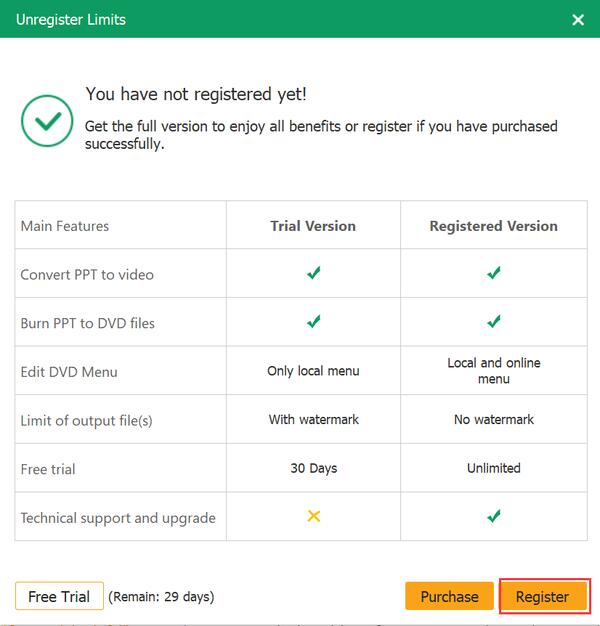
Passo 2. Dopo aver cliccato il Registrati pulsante, verrà visualizzata una finestra che ti consentirà di inserire il tuo indirizzo email che utilizzi per ricevere il codice di registrazione e il codice di registrazione. Quindi fare clic Registrati per attivare il software.
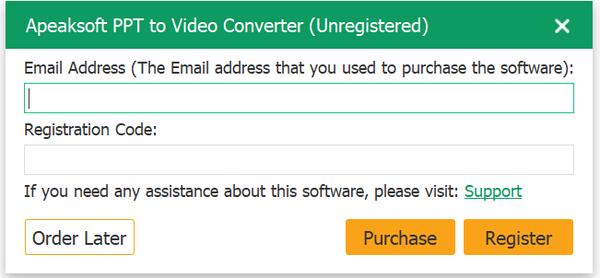
In alternativa, puoi anche fare clic sull'icona della chiave nell'angolo in alto a destra dell'interfaccia principale del software per accedere alla finestra di registrazione. Inserisci l'e-mail dell'ordine e il codice di registrazione. Quindi fare clic Registrati per attivare il software.
Nota:
1. La versione di prova gratuita di questo convertitore PPT in video ti consente di convertire PPT in DVD o masterizzare PPT su DVD per 30 giorni. Se desideri sbloccare la limitazione, acquista il software per attivarne tutte le funzionalità.
2. Dopo aver acquistato con successo il software, il codice di registrazione verrà inviato al tuo indirizzo email che hai compilato nel modulo d'ordine.
3. Il codice di registrazione è una stringa di caratteri contrassegnata come chiave di attivazione, codice di licenza o KEYCODE(S) nella lettera di conferma dell'ordine ricevuta dopo l'acquisto andato a buon fine.
Offriamo supporto tecnico continuo ad Apeaksoft PPT to Video Converter per risolvere i problemi tecnici segnalati dai nostri utenti o aggiungere nuove funzionalità, in modo da aggiornare di tanto in tanto la versione del software. Quando è disponibile una nuova versione, è possibile aggiornare il software automaticamente o manualmente.
Esegui PPT to Video Converter, nell'interfaccia principale, fai clic su Menu > Controlla aggiornamento... per verificare se è disponibile una nuova versione.
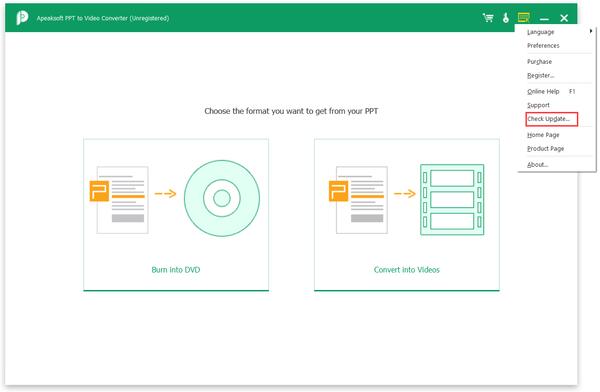
Se non vuoi perdere nessun aggiornamento, puoi impostare in Menu > Preferenze per consentire al software di verificare automaticamente la presenza di aggiornamenti.

Ti forniamo soluzioni professionali nel caso in cui riscontri problemi durante l'utilizzo del nostro prodotto.
Clicchi qui per visitare il nostro Centro assistenza.
Contattaci via e-mail: support@apeaksoft.com se hai domande o problemi con il nostro software.
Apeaksoft PPT to Video Converter può aiutarti a risolvere il dilemma che Microsoft Office non funziona quando devi fare una presentazione. Converti semplicemente i file PowerPoint in video, puoi visualizzare i tuoi file PPT su qualsiasi lettore portatile senza limitazioni.

Passaggio 1. Aggiungi file PowerPoint
Esegui questo software sul tuo computer. Clic Converti in video per accedere all'interfaccia PPT to Video, quindi fare clic su Aggiungi file PPT pulsante per aggiungere uno o più file PPT che devi convertire.
In alternativa, è possibile trascinare più file video e audio su questo programma.

Passaggio 2. Effettuare le impostazioni video
Prima di convertire PPT in video, è necessario configurare le impostazioni video in base alle proprie necessità.
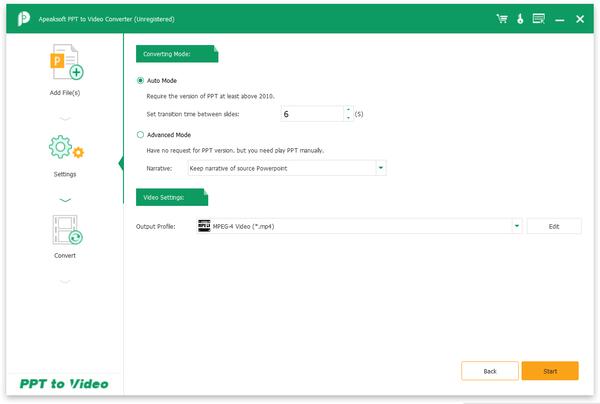
Dopo aver caricato correttamente i file PPT, vedrai che ci sono due modalità di conversione tra cui scegliere.
Modalità automatica:
La modalità automatica effettuerà automaticamente le impostazioni, devi solo impostare il tempo di transizione tra le diapositive in base alle tue necessità. Ma assicurati che la tua versione PPT sia almeno superiore al 2010.
Modalità avanzata:
La modalità avanzata ti consente di mantenere/ignorare/registrare la narrazione per i tuoi file PowerPoint. E non ha requisiti sulla tua versione di PowerPoint, ma devi riprodurre manualmente i file PPT.
Impostazioni video:
Nell'opzione Impostazioni video, puoi impostare il formato di output per il tuo video. Sono supportati quasi tutti i formati video più diffusi, inclusi MP4, AVI, WMV, MOV, M4V, ecc. Sono supportati anche video HD e formati video Web. Puoi anche scegliere il formato di output per Dispositivo in base al dispositivo su cui desideri visualizzare i file PowerPoint.
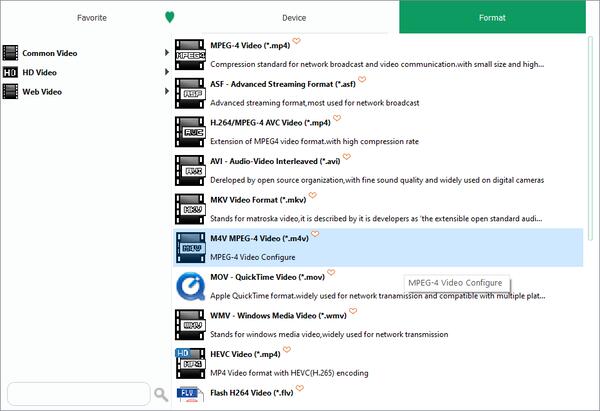
Passaggio 3. Converti PowerPoint in video
Dopo aver effettuato tutte le impostazioni desiderate, puoi fare clic su Inizio pulsante per convertire i tuoi file PowerPoint in formati video. Al termine della conversione, puoi aprire la cartella per controllarla.

Se desideri conservare alcuni file PowerPoint importanti per la conservazione a lungo termine o creare tutorial su DVD da immagini PowerPoint, Apeaksoft PPT to Video Converter può aiutarti a masterizzare facilmente file PPT su disco DVD o file ISO.

Passaggio 1. Importare i file PPT e inserire il disco DVD
Clicchi Masterizza in DVD per accedere all'interfaccia PPT su DVD, quindi fare clic su Aggiungi file PPT pulsante per importare uno o più file PPT. Inoltre, se devi masterizzare file PowerPoint su un disco DVD, non dimenticare di inserire un disco DVD vuoto.

Passaggio 2. Effettuare le impostazioni del DVD
Prima di masterizzare PPT su DVD, puoi anche configurare le impostazioni per il DVD per ottenere il DVD che desideri.
Due modalità di conversione:
Similmente alla funzione PPT to Video, sono disponibili anche la modalità automatica e la modalità avanzata tra cui scegliere.
Impostazioni DVD:
Le Impostazioni DVD ti consentono di scegliere lo standard TV e le proporzioni.
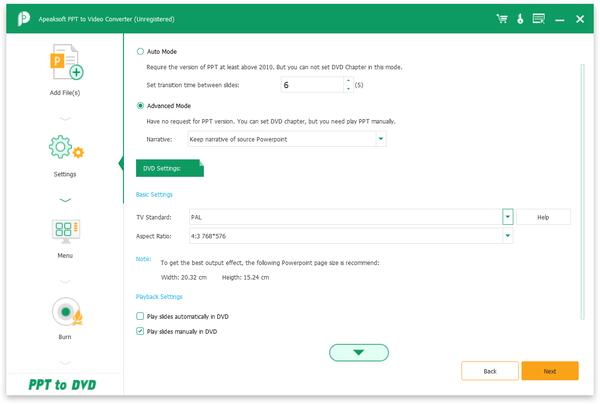
Imposta menu DVD:
Dopo aver effettuato le impostazioni del DVD, fare clic su
Avanti per personalizzare il menu del DVD. Qui ti vengono forniti più modelli integrati, stili cornice/pulsante/testo, che puoi scegliere in base alle tue necessità. Puoi anche aggiungere musica di sottofondo al DVD.
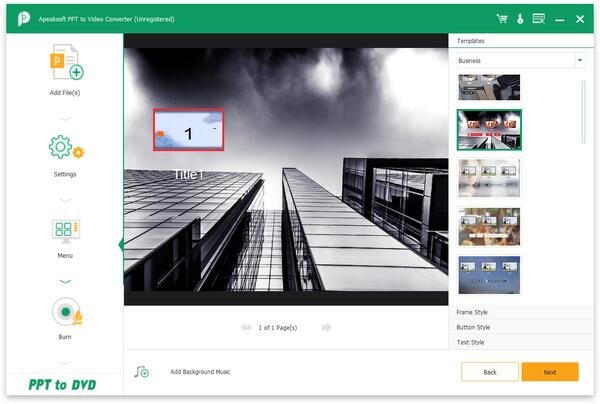
Passaggio 3. Selezionare Masterizza su disco o file ISO
Dopo aver effettuato tutte le impostazioni per il DVD, fare clic su Avanti al passaggio successivo. Qui devi scegliere di masterizzare PPT su disco DVD o file ISO. Se scegli di masterizzare PPT su disco DVD, devi selezionare il motore di masterizzazione e l'etichetta del volume che preferisci; se scegli di masterizzare PPT su file ISO, devi impostare la destinazione in cui salvare il file ISO.
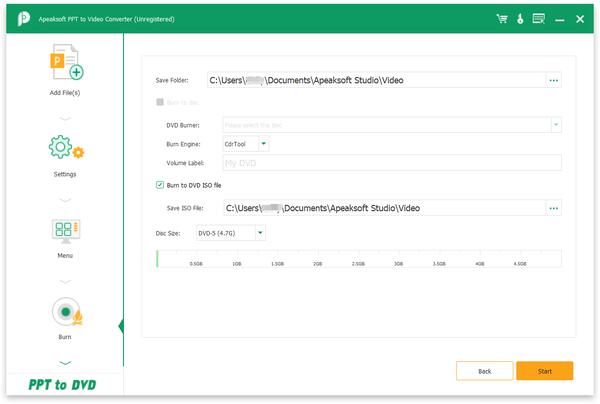
Passaggio 4. Masterizza PPT su DVD
Infine, fare clic Inizio per masterizzare file PowerPoint su DVD.
